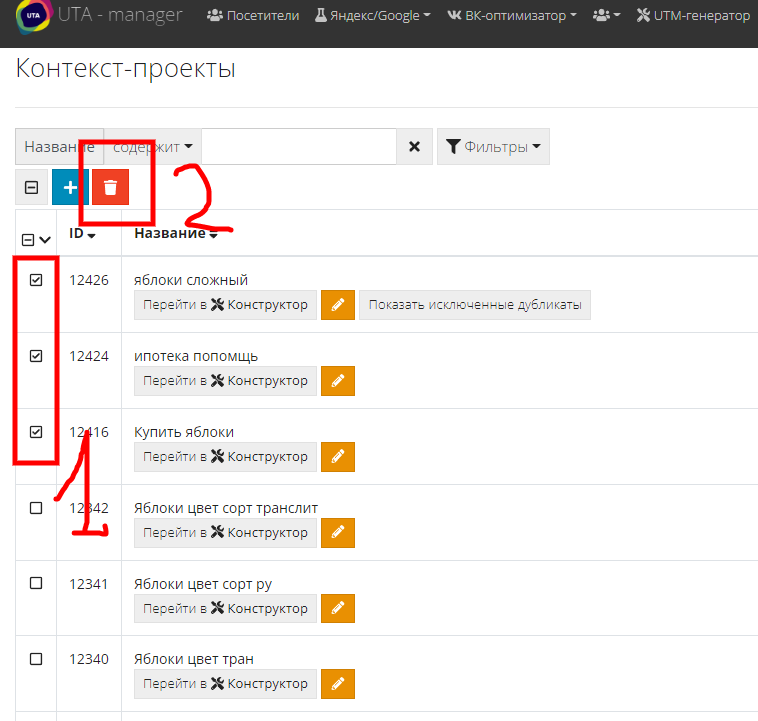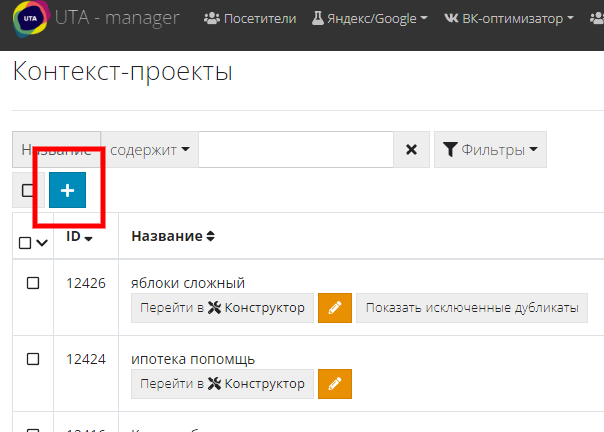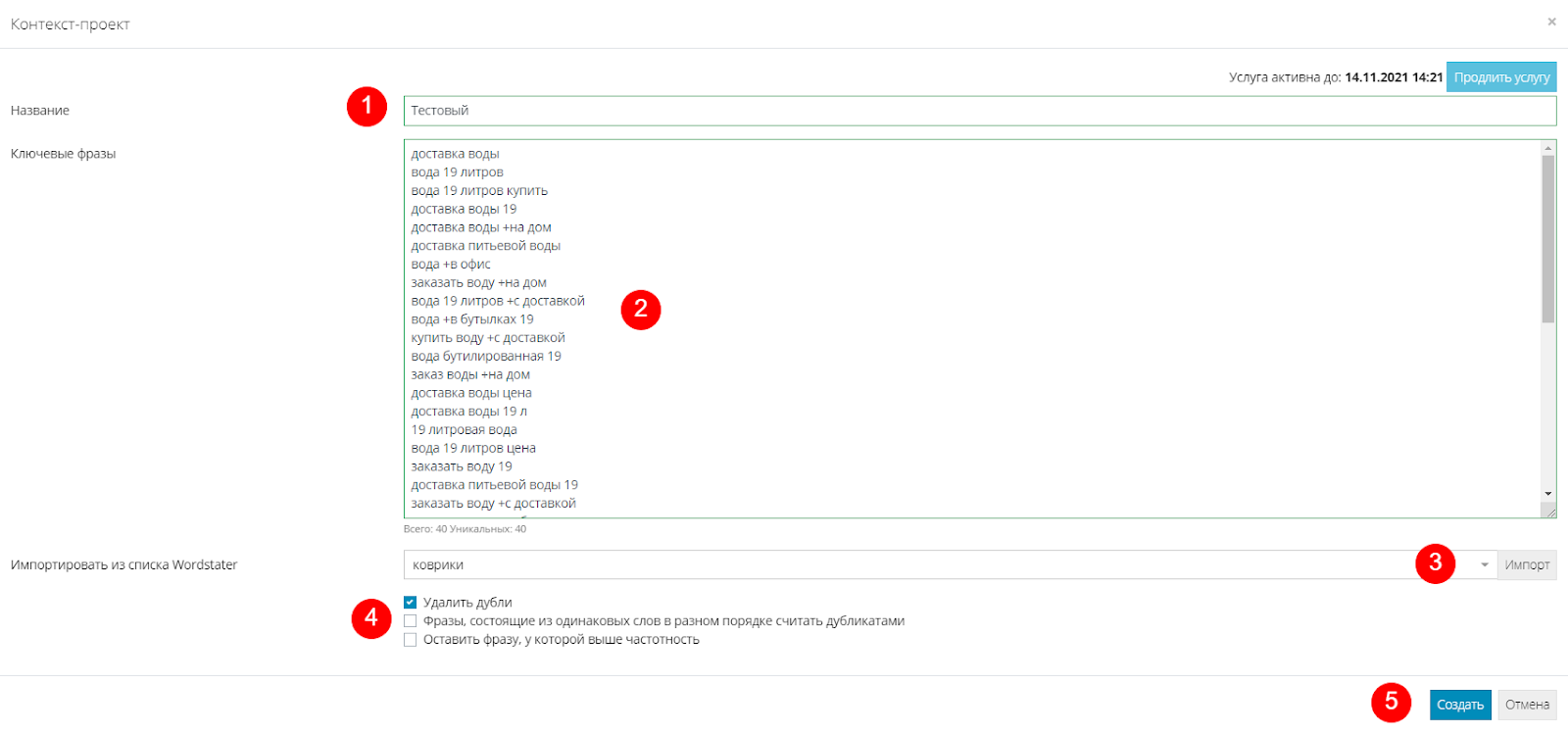Добавляем ключевые фразы в конструктор
Создание и редактирование контекст-проекта
Для начала работы с конструктором необходимо создать проект и добавить в него ключевые фразы.
Существует три варианта:
- через интерфейс конструктора вставить список фраз и из буфера обмена (каждая фраза с новой строки);
- через интерфейс конструктора импортировать из плагина Wordstater;
- или сразу через плагин Wordstater создать новый контекст-проект.
Обзор интерфейса
Скорее всего у вас еще нет проектов, но когда появятся, это нужно будет знать.
Конструктор встречает пользователя списком имеющихся контекст - проектов. В этом окне можно создать, удалить, клонировать и отредактировать настройки контекст-проекта.
Удалить можно один или несколько проектов, для этого выделяем необходимые и жмем иконку с корзиной:
Чтобы клонировать или отредактировать проект, выделяем его (только один) и жмем соответствующую иконку:
Создаем новый контекст-проект через интерфейс конструктора
Чтобы создать новый проект, нажмите на кнопку “+”:
В открывшемся окне вводим название контекст-проекта (1), вставляем ключевые фразы из буфера обмена (2):
Если необходимо удалить дубликаты ключевых фраз из списка, то выберите один из режимов (4). Подробнее про дубликаты в этом руководстве.
После этого жмем “Создать”.
Импорт фраз из плагина Wordstater
Если помимо конструктора Вы пользуетесь плагином для сбора ключевых фраз Wordstater, то можете добавить фразы из созданных в нем проектов.
Для этого выберите проект из списка и нажмите клавишу “Импорт”(3). Собранные в проекте фразы появится в списке ключевых фраз:
Создаем контекст-проект из плагина Wordstater
Конструктор является логическим продолжением плагина Wordstater. Он позволяет быстро проанализировать и собрать ключевые фразы и минус-слова из сервиса Wordstat, а затем отправить их напрямую в конструктор.
Собираем список фраз, кстати, его впоследствии можно расширять и дополнять.
Сохраняем собранные фразы в проект:
Жмем “Экспортировать фразы в конструктор”, после чего плагин откроет страницу с заполненными настройками для создания нового контекст-проекта.
Чтобы сделать это, нажимаем большую зеленую кнопку в окне плагина. Если проект еще не сохранен, то Wordstater предложит это сделать.
Нажимаем “Проект” -> “Сохранить как”, вводим имя и жмем ОК.
Если необходимо, выбираем один из режимов удаления дубликатов и жмем кнопку “Создать” (подробнее про удаление дубликатов здесь).